Comment rétrograder Android 11 R à partir d'Android 12 Developer Preview
Miscellanea / / August 04, 2021
Annonces
Dans ce guide, nous allons vous montrer les étapes pour passer à Android 11 R à partir d'Android 12 Developer Preview. C'est cette période de l'année où Google commence à tester sa dernière version de système d'exploitation. Au moment de la rédaction de cet article, Android 12 a déjà fait son chemin pour la série d'appareils Pixel. L'utilisation du Pixel 3 et des versions ultérieures pourrait désormais accueillir des tonnes de fonctionnalités nouvelles et remarquables sur leurs appareils. Ceux-ci incluent des styles de thèmes basés sur des papiers peints, de nouvelles options de modification de captures d'écran, un design Material Next et bien d'autres. Cependant, à partir de maintenant, ils sont dans le phase de prévisualisation du développeur.
Pour les ignorants, ceux-ci sont destinés aux développeurs qui pourraient se familiariser avec les changements et les bases de code sous le capot. Ces versions sont parmi les plus instables et sont généralement accompagnées de quelques bugs. Cela dit, les passionnés de technologie sont toujours prêts à tester les fonctionnalités de pointe. Si vous êtes l'un d'entre eux et que vous avez installé Android 12 mais que vous êtes maintenant prêt à revenir sur votre décision, ce guide vous aidera. Voici les instructions détaillées pour passer à Android 11 R à partir d'Android 12 Developer Preview.
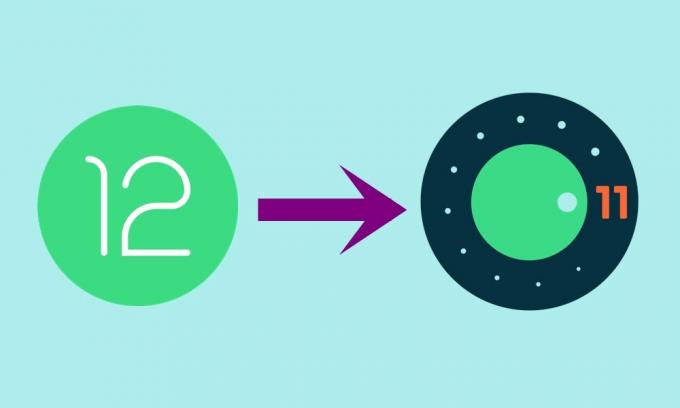
Comment rétrograder Android 11 R à partir d'Android 12 Developer Preview
Avant de lister les instructions, vous devez cocher quelques conditions. Assurez-vous que vous remplissez toutes ces conditions préalables, puis ne procédez qu'aux étapes de rétrogradation.
Annonces
Conditions préalables
- Pour commencer, prenez un sauvegarde complète de l'appareil. En effet, le processus ci-dessous effacera toutes les données de votre appareil.
- Ensuite, activez le débogage USB et le déverrouillage OEM sur votre appareil. Rendez-vous dans Paramètres> À propos du téléphone> Tapez 7 fois sur le numéro de build> Revenez à Paramètres> Système> Avancé> Options du développeur> Activer le débogage USB et le déverrouillage OEM.
- Vous devrez également déverrouiller le chargeur de démarrage sur votre appareil. Si vous ne l'avez pas encore fait, consultez notre guide sur Comment déverrouiller Bootloader via la méthode Fastboot sur Android
- De même, installez le Outils de la plate-forme Android SDK sur votre PC.
- Enfin, téléchargez la version stable Android 11 stable pour votre appareil: Images d'usine Android 11
C'est ça. C'étaient toutes les exigences. Vous pouvez maintenant poursuivre les étapes de rétrogradation vers Android 11 R à partir d'Android 12 Developer Preview.
Étapes d'instruction
- Pour commencer, extrayez la ROM Android 11 téléchargée dans le dossier platform-tools de votre PC.
- Connectez maintenant votre appareil au PC via un câble USB. Assurez-vous que le débogage USB est activé.
- Ensuite, dirigez-vous vers le dossier platform-tools, tapez CMD dans la barre d'adresse et appuyez sur Entrée. Cela lancera l'invite de commande.

- Tapez la commande suivante dans la fenêtre CMD pour démarrer votre appareil en mode Fastboot.
chargeur de démarrage adb reboot
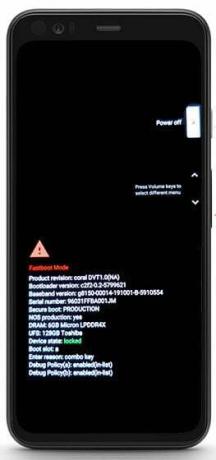
- Utilisez maintenant la commande ci-dessous pour flasher la version stable d'Android 11:
flash-tout
- Ceci pourrait prendre quelques minutes. Une fois terminé, vous pouvez redémarrer votre appareil sur le système d'exploitation via la commande suivante:
redémarrage rapide
C'est ça. Voici les étapes pour passer à Android 11 R à partir d'Android 12 Developer Preview. Si vous avez des questions concernant les instructions ci-dessus, faites-le nous savoir dans les commentaires. Pour terminer, voici quelques Trucs et astuces iPhone, Trucs et astuces PC, et Trucs et astuces Android que vous devriez également vérifier.

![Comment installer Stock ROM sur Yuho Y1 [Firmware Flash File / Unbrick]](/f/5b2379ba30e62fd3c039efc4c684e0cd.jpg?width=288&height=384)
![Comment installer Stock ROM sur le Polaroid P4526A [Firmware File / Unbrick]](/f/17640b7cfab74cecbbfca76fcd0253a6.jpg?width=288&height=384)
![Comment installer Stock ROM sur Nanho F101 [Firmware Flash File / Unbrick]](/f/9630cbc8a65013c419afe71f580c0e75.jpg?width=288&height=384)